苹果手机怎么删截图 苹果手机删除截图图片方法
苹果手机是目前市面上最受欢迎的智能手机之一,拥有强大的功能和便捷的操作体验,在日常使用中我们经常会使用手机截图来保存重要信息或有趣的内容。随着时间的推移,我们可能会发现手机中的截图图片过多,占据了手机的存储空间。如何在苹果手机上删除这些截图图片呢?接下来我们就来了解一下苹果手机删除截图图片的方法。
苹果手机删除截图图片方法
具体方法:
1.打开手机上的“照片”。
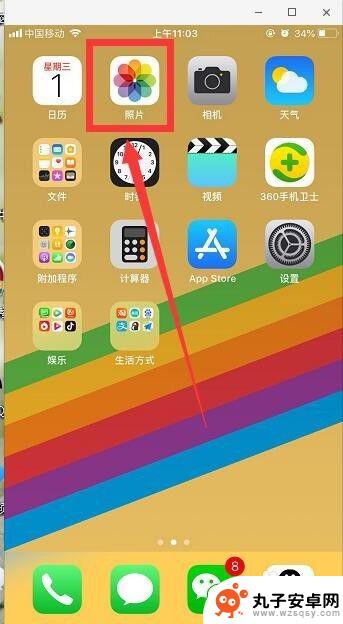
2.点击右下角的“相簿”。
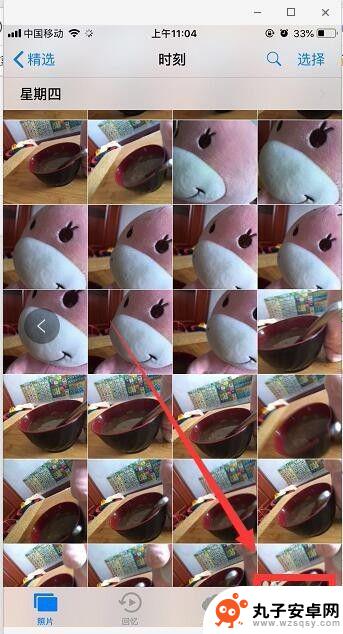
3.往下拉,找到这里面的“屏幕快照”,点击进入。
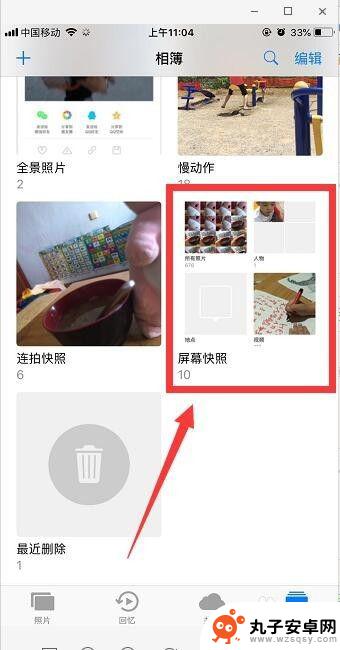
4.点击右上方的“选择”。
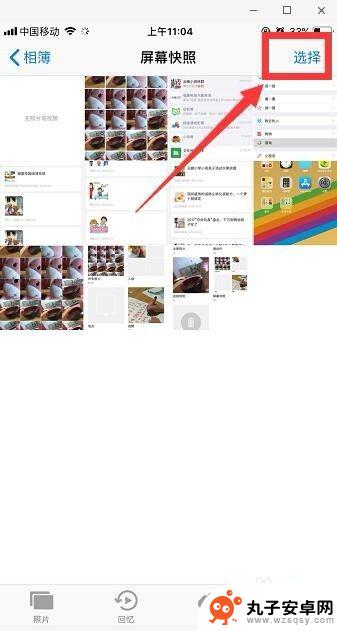
5.选择要删除的截图,如果要全部删除。也可以直接点击左上角的“全选”,然后点击右下角的删除小图标。
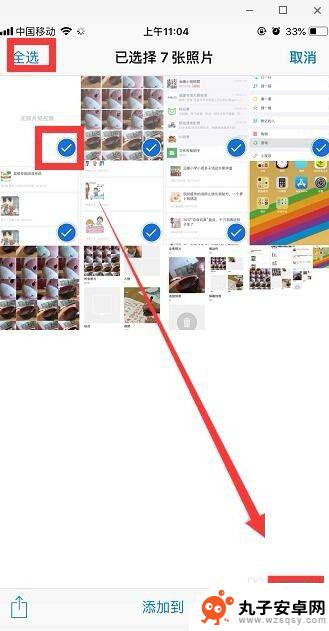
6.选择“删除7张照片”即可。
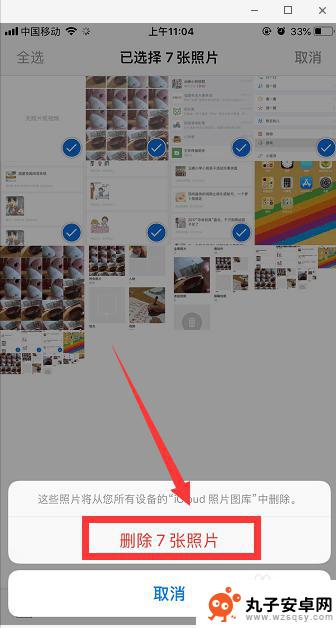
以上就是苹果手机怎么删截图的全部内容,有遇到这种情况的用户可以按照小编的方法来进行解决,希望能够帮助到大家。
相关教程
-
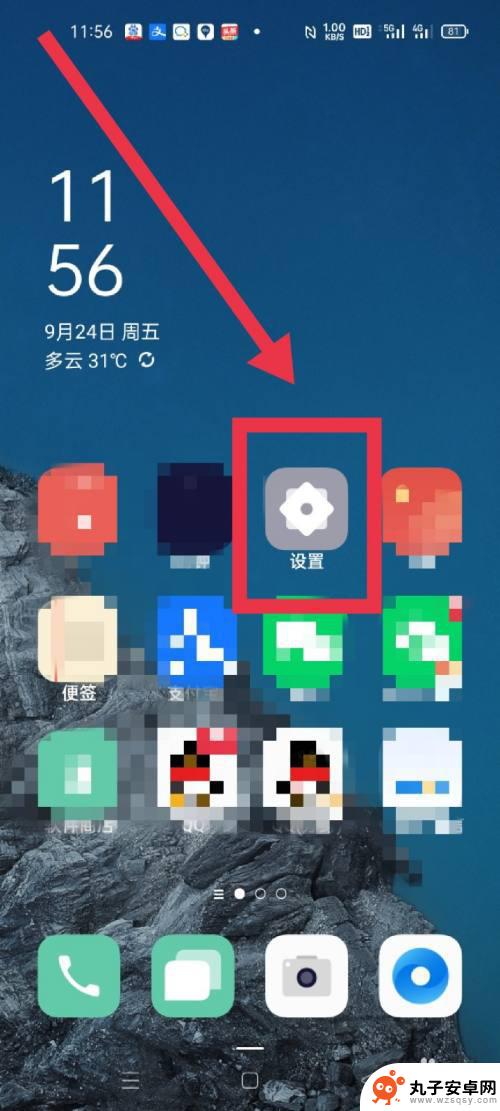 怎么删除手机照片原图 手机照片编辑自动覆盖原图设置方法
怎么删除手机照片原图 手机照片编辑自动覆盖原图设置方法在日常生活中,我们经常会使用手机拍摄照片来记录生活中的美好时刻,有时候我们拍摄的照片并不理想,需要编辑或删除原图。如何删除手机照片的原图呢?通过手机照片编辑自动覆盖原图的设置方...
2024-03-08 16:25
-
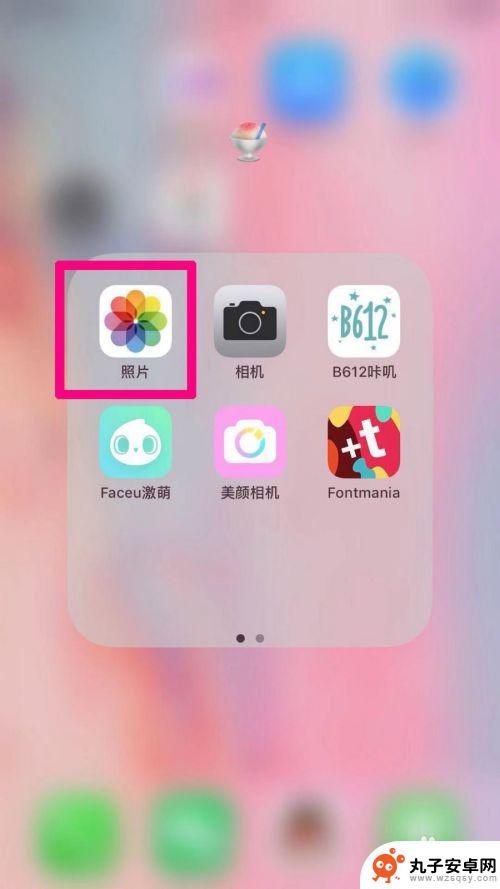 手机视频截图怎么传 视频中怎么截取照片
手机视频截图怎么传 视频中怎么截取照片在日常生活中,我们经常会遇到需要分享手机视频截图或者从视频中截取照片的情况,无论是想要记录生活中的精彩瞬间,还是想要与朋友分享有趣的视频内容,掌握手机视频截图和视频照片截取的技...
2024-07-16 11:40
-
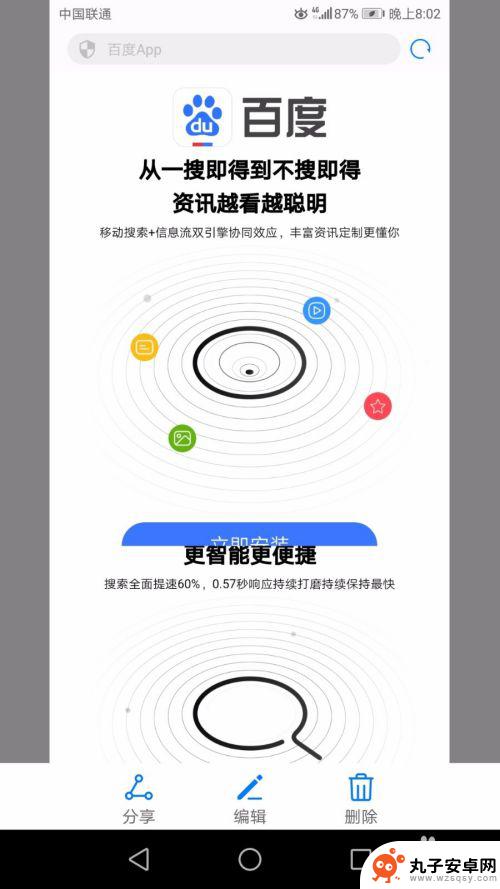 华为如何连续截图手机屏幕 华为手机长截图三种实现方式
华为如何连续截图手机屏幕 华为手机长截图三种实现方式在日常生活中,我们经常需要截取手机屏幕上的信息并保存下来,华为手机为我们提供了多种连续截图的实现方式,让我们能够更方便地进行长截图操作。从简单的手势操作到智能截图功能,华为手机...
2024-04-14 15:18
-
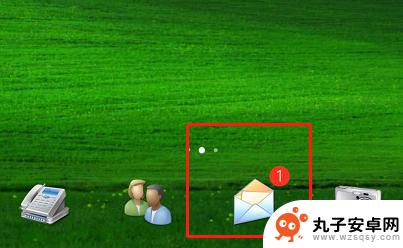 华为手机如何自动删除 华为手机拦截短信后如何自动删除
华为手机如何自动删除 华为手机拦截短信后如何自动删除华为手机作为一款功能强大的智能手机,不仅在性能方面表现出色,还内置了一系列智能化的功能,其中包括自动删除拦截短信功能,当我们使用华为手机拦截短信后,如何自动删除这些拦截信息也成...
2024-01-18 13:19
-
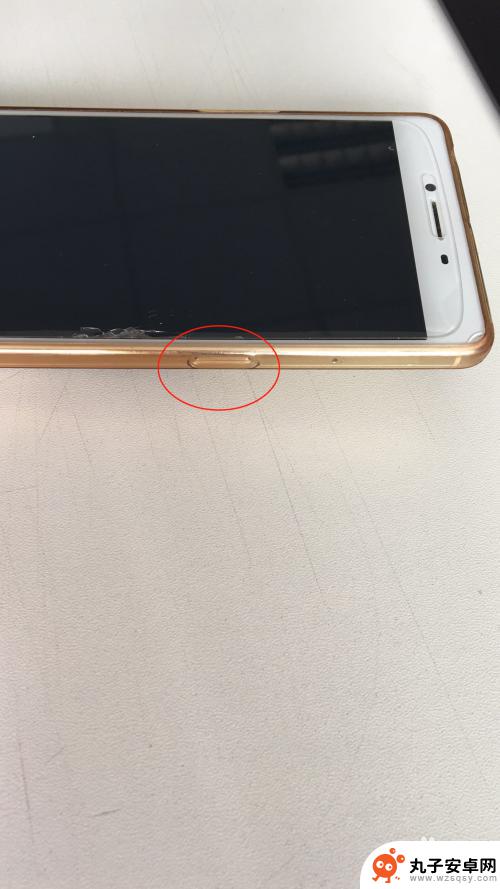 怎么截图opp oppo手机快捷截屏方法
怎么截图opp oppo手机快捷截屏方法在日常使用手机的过程中,我们经常会需要对屏幕进行截图以记录重要信息或分享有趣内容,而在oppo手机上,怎么快捷地进行截屏呢?通过简单的操作,我们可以轻松实现这一功能。无论是想保...
2024-03-07 17:18
-
 手机截图在哪里找图片 手机截图存储文件夹
手机截图在哪里找图片 手机截图存储文件夹现手机截图已经成为我们日常生活中不可或缺的一部分,无论是记录精彩瞬间、保存重要信息,还是与他人分享有趣内容,手机截图都能派上用场。许多人却困惑于如何找到自己所截取的图片,或是如...
2024-02-23 17:25
-
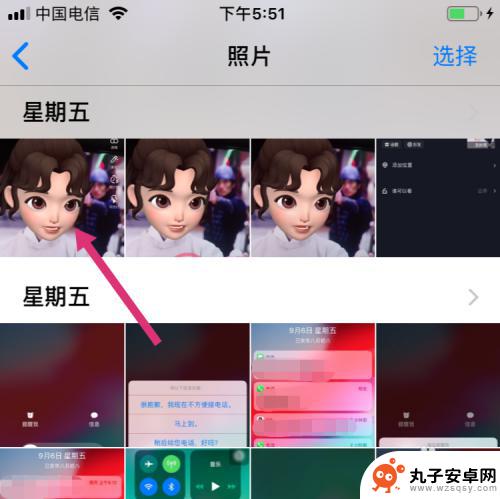 苹果手机怎么把几张截图拼成一张 苹果手机怎么用自带的拼图功能拼图照片
苹果手机怎么把几张截图拼成一张 苹果手机怎么用自带的拼图功能拼图照片在日常生活中,我们经常会遇到需要将多张截图或照片拼接在一起的情况,苹果手机提供了一个便捷的自带拼图功能,让我们可以轻松实现这一目的。通过简单的操作,我们可以将几张截图或照片合并...
2024-04-18 09:18
-
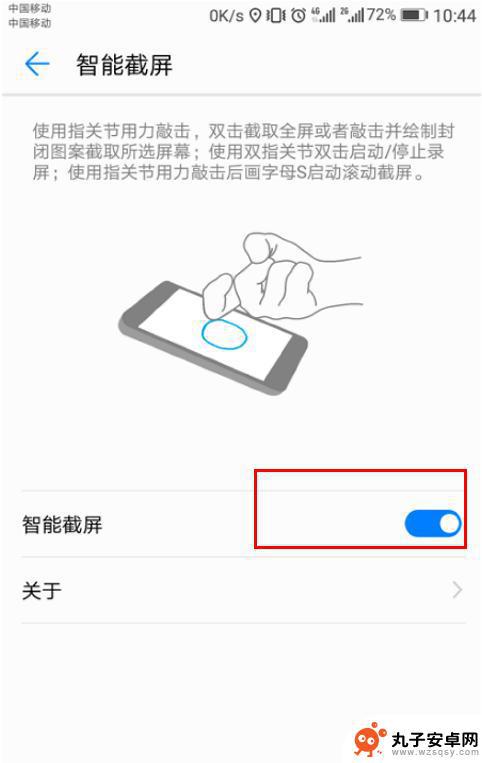 华为v8手机截图怎么截 荣耀V8截图功能使用方法
华为v8手机截图怎么截 荣耀V8截图功能使用方法华为V8手机作为一款性能出众的手机,其截图功能也是非常强大的,在使用荣耀V8手机进行截图时,只需按住手机的音量减键和电源键即可完成截图操作。荣耀V8还支持滚动截屏和长截屏功能,...
2024-08-12 14:38
-
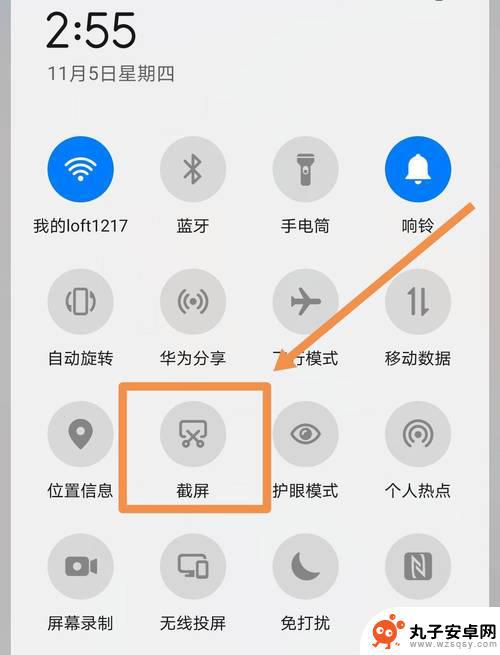 手机截屏图片如何添加图片 手机上的照片叠加功能怎么使用
手机截屏图片如何添加图片 手机上的照片叠加功能怎么使用现今社交媒体的火爆使得我们经常需要在手机上进行图片编辑和分享,而在手机上添加图片截屏功能和照片叠加功能成为了必不可少的工具,如何在手机上添加截屏图片并使用照片叠加功能呢?在本文...
2024-03-09 16:27
-
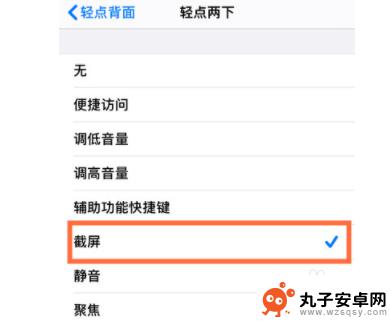 苹果12mini关于手机截图 苹果12mini快速截屏设置方法
苹果12mini关于手机截图 苹果12mini快速截屏设置方法苹果12mini手机的截图功能一直备受用户关注,其快速截屏设置方法更是让人称赞不已,通过简单的操作,用户可以快速完成截图,方便快捷。苹果12mini的截屏功能不仅能够记录重要信...
2024-09-12 08:19
热门教程
MORE+热门软件
MORE+-
 步步吉祥app手机版
步步吉祥app手机版
44MB
-
 趣动漫app
趣动漫app
58.27M
-
 咪咕圈圈漫画软件手机版
咪咕圈圈漫画软件手机版
19.61M
-
 漫天玉漫画最新版本
漫天玉漫画最新版本
52.31M
-
 ABC学习机安卓版本
ABC学习机安卓版本
29.43M
-
 武汉教育电视台手机版
武汉教育电视台手机版
35.59M
-
 声远论坛包
声远论坛包
37.88M
-
 在线翻译神器app软件
在线翻译神器app软件
11.91MB
-
 青云租app官网版
青云租app官网版
27.65MB
-
 家乡商城手机版
家乡商城手机版
37.66MB